


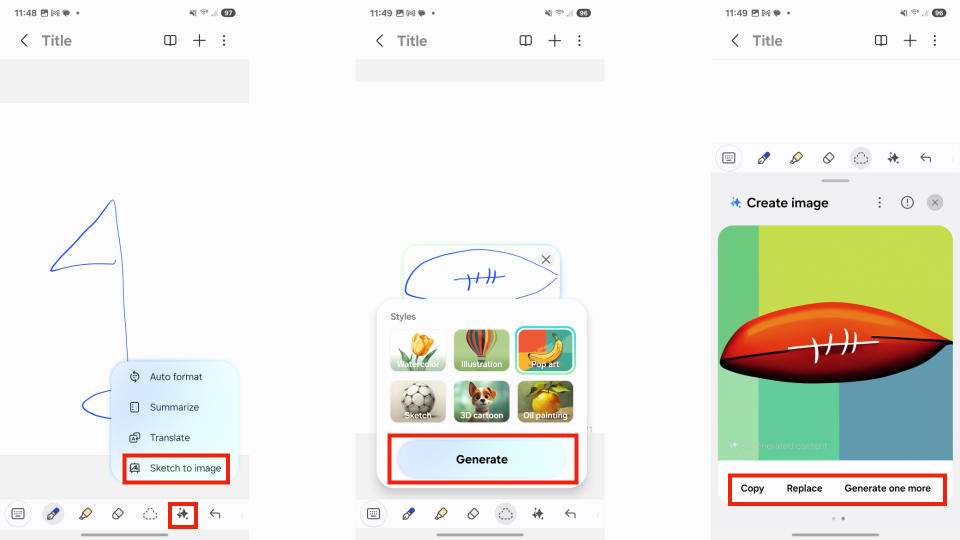
🎨 갤럭시 S25 AI 드로잉 어시스트, 이렇게 사용하세요!
삼성이 갤럭시 S25 시리즈에서 AI 기능을 대폭 강화했어요! 🤖✨ 그중에서도 눈길을 끄는 기능이 바로 **AI 드로잉 어시스트(AI Drawing Assist)**입니다. 이 기능을 활용하면 간단한 낙서를 멋진 그림으로 변환하거나, 사진에 원하는 요소를 추가할 수 있어요.
이번 글에서는 갤럭시 S25, S25 플러스, S25 울트라에서 AI 드로잉 어시스트를 사용하는 방법을 단계별로 알려드릴게요. 🖌️🎨
🖌️ AI 드로잉 어시스트란?
**AI 드로잉 어시스트(AI Drawing Assist)**는 **삼성 갤럭시 AI(Galaxy AI)**의 일부로, 사용자의 간단한 스케치를 생성형 AI가 완성된 그림으로 변환해 주는 기능이에요. 기존의 ‘스케치 투 이미지(Sketch to Image)’ 기능이 더 정교하게 발전한 형태라고 볼 수 있어요.
📱 지원 기기
이 기능은 갤럭시 S25 시리즈뿐만 아니라 이전 모델에서도 일부 지원됩니다.
✅ 갤럭시 S25, S25 플러스, S25 울트라
✅ 갤럭시 S24, S23, S22 시리즈
✅ 갤럭시 Z 폴드 6, Z 플립 6, Z 폴드 5, Z 플립 5, Z 폴드 4, Z 플립 4
✅ 갤럭시 탭 S10, S9, S8 시리즈
⚠️ 갤럭시 탭 S9 FE는 지원되지 않아요!
S펜이 포함된 모델(특히 울트라 버전)에서는 더욱 정교한 스케치가 가능하지만, S25 울트라는 이전 모델과 달리 "에어 커맨드(Air Command)" 기능을 지원하지 않습니다.
📌 AI 드로잉 어시스트 사용법
1️⃣ 엣지 패널(Edge Panel)에서 사용하기
엣지 패널을 이용하면 어떤 화면에서도 AI 드로잉 어시스트를 쉽게 실행할 수 있어요.
🔹 설정 방법
- 화면 오른쪽에서 엣지 패널을 왼쪽으로 스와이프
- AI Select 또는 Smart Select 선택
- 화면에서 편집하고 싶은 이미지를 선택
- "스케치 투 이미지(Sketch to Image)" 또는 "드로잉 어시스트(Drawing Assist)" 버튼 클릭
- 원하는 스타일 선택 후 "생성(Generate)" 버튼 누르기
- 생성된 이미지를 클립보드에 복사, 저장 또는 공유 가능
📢 만약 기존 이미지를 편집하지 않고 새로운 스케치를 시작하려면, 엣지 패널에서 드로잉 어시스트 바로 실행하면 돼요!
2️⃣ 갤러리(Gallery) 앱에서 사용하기
삼성 기본 갤러리 앱에서는 AI 드로잉 어시스트 기능이 내장되어 있어요. (⚠️ 구글 포토에서는 지원되지 않음!)
🔹 갤러리에서 그림 편집하는 방법
- 갤러리 앱을 열고 편집할 사진 선택
- "포토 어시스트(Photo Assist)" 버튼 클릭 (세 개의 반짝이는 별 아이콘)
- "스케치 투 이미지(Sketch to Image)" 버튼 클릭
- 사진에 추가하고 싶은 요소를 직접 스케치 ✍️
- "생성(Generate)" 버튼 클릭 후 결과 확인
- "복사(Copy)" 또는 "새 이미지로 저장(Save Copy)" 선택
이렇게 하면 원본 사진은 유지한 채, AI가 변환한 새로운 이미지가 갤러리에 저장됩니다.
3️⃣ 삼성 노트(Samsung Notes)에서 사용하기
삼성 노트에서도 AI 드로잉 어시스트를 사용할 수 있어요.
🔹 노트에서 스케치 보정하는 방법
- 삼성 노트 앱 실행 후 새 노트 생성
- "노트 어시스트(Note Assist)" 아이콘(세 개의 별 모양) 클릭
- "스케치 투 이미지(Sketch to Image)" 버튼 선택
- 변환할 그림을 선택하고 원하는 스타일 적용
- 결과가 마음에 들면 "복사(Copy)" 또는 "교체(Replace)" 버튼 클릭
🖍️ 만약 변환된 이미지가 마음에 들지 않는다면 "다시 생성(Generate again)"을 눌러 다른 스타일을 시도할 수도 있어요!
🎨 AI 드로잉 어시스트를 활용해야 하는 이유
🔹 더 정교한 그림 완성 – 간단한 낙서만으로도 멋진 이미지로 변환 가능!
🔹 사진 & 스케치 조합 가능 – 기존 사진에 추가 요소를 그려 넣는 기능 지원!
🔹 노트 필기 & 그림 개선 – 손으로 그린 도형이나 글씨를 더 깔끔하게 보정!
🔹 엣지 패널로 빠른 접근 – 어떤 화면에서도 바로 실행 가능!
기존에도 비슷한 기능이 있었지만, 갤럭시 S25 시리즈부터는 더 강력한 AI 모델을 사용하여 훨씬 정교하고 다양한 스타일을 생성할 수 있어요.
🚀 결론
갤럭시 S25 시리즈는 AI 기능을 적극 활용하면서, 더 창의적인 작업이 가능하도록 설계되었어요. 🎨 AI 드로잉 어시스트는 단순한 스케치도 멋진 작품으로 변환해 주는 기능이라, 그림을 잘 그리지 못하는 사람도 재미있게 사용할 수 있어요. 😊
삼성 노트, 갤러리, 엣지 패널 등 다양한 앱에서 AI 드로잉 어시스트를 활용할 수 있으니, 직접 시도해 보세요! 🖌️
📢 핵심 키워드
#갤럭시S25 #AI드로잉어시스트 #삼성AI #스케치투이미지 #갤럭시AI #삼성노트 #갤러리앱 #엣지패널 #스마트폰그림 #AI그림생성
'모바일' 카테고리의 다른 글
| 아이폰 16e, MagSafe 지원할까? (0) | 2025.02.21 |
|---|---|
| 아이폰에서도 ‘서클 투 서치’ 기능 지원! (0) | 2025.02.21 |
| 애플 워치로 혈압을 측정하는 방법 (0) | 2025.02.18 |
| Apple iPad Pro M4 13인치 장기 사용 후기: 독보적인 태블릿 (0) | 2025.02.18 |
| 갤럭시 S25 플러스·울트라, 충전 문제 발생! 삼성 공식 대응 예정 (0) | 2025.02.18 |
| 스타링크, 아이폰·안드로이드에서 문자 서비스 지원! 하지만 조건이 있다? (0) | 2025.02.18 |
| 삼성 갤럭시 S25 배터리 수명, 얼마나 오래 갈까? (0) | 2025.02.17 |
| 가민 피닉스 8 47mm vs 51mm 비교 🔥 - 2주간 착용 후 느낀 차이점 (0) | 2025.02.17 |



